Cách kiểm tra bảo hành laptop Asus bằng IMEI, Serial Number đơn giản – https://thomaygiat.com
Tường Vy Nguyễn22/07/2021
Trong quá trình sử dụng, có bao giờ bạn thắc mắc làm thế nào để biết được laptop Asus của mình còn thời hạn bảo hành hay không và nếu còn thì còn bao lâu nữa. Nếu có thì bạn hãy theo dõi ngay bài viết dưới đây để được hướng dẫn cách kiểm tra bảo hành laptop Asus bằng IMEI, Serial Number một cách cực kỳ đơn giản nhé!
IMEI/Serial Number là dãy ký tự duy nhất, đặc trưng cho một sản phẩm, giúp người dùng và nhà sản xuất xác định chính xác thời gian bảo hành của máy.
Tìm hiểu thêm về IMEI/Serial Number qua bài viết:
Bạn đang đọc: Cách kiểm tra bảo hành laptop Asus bằng IMEI, Serial Number đơn giản – https://thomaygiat.com
- IMEI là gì? Lợi ích của IMEI? Cách tra IMEI trên điện thoại đơn giản
1. Cách kiểm tra (check) IMEI/Serial Number của laptop Asus
– Kiểm tra trực tiếp trên thân máy
Bạn có thể lật laptop lên và xem phía dưới, bạn sẽ thấy số sê-ri (15 ký tự) được in trực tiếp trên thân máy hoặc trên tem sau ký hiệu SN hoặc S/N.
.jpg)
Số sê-ri được in trên thân máy
– Kiểm tra bằng ứng dụng MyASUS
Để nâng cao trải nghiệm người dùng với sản phẩm và dịch vụ, ứng dụng MyASUS đã được cài đặt sẵn trên mọi dòng laptop Asus được sản xuất từ năm 2019 trở đi.
Bạn có thể dễ dàng tìm thấy phần mềm tại menu Windows Start.
.jpg)
Phần mềm MyASUS tại menu Windows Start
– Nếu máy tính của bạn chưa có ứng dụng này thì bạn có thể tải xuống TẠI ĐÂY.
– Xem thêm về cách tải ứng dụng MyASUS qua bài viết :
- Cách tải ứng dụng MyASUS – Ứng dụng hỗ trợ cho laptop Asus cực kỳ đơn giản
Để kiểm tra IMEI/Serial Number của laptop bằng ứng dụng MyASUS bạn cần thực hiện các bước sau:
Nhập “MyASUS” vào thanh Windows Search > Nhấn Enter để mở ứng dụng > Xem số seri ở ngay mục Số sêri sản phẩm.
.jpg)
Xem số seri tại mục Số sêri mẫu sản phẩm
– Kiểm tra bằng Command Prompt
Ngoài ra, bạn cũng có thể kiểm tra số sê-ri bằng cách chạy lệnh ở Command Prompt qua các bước sau:
Bước 1: Nhập “cmd” vào thanh Windows Search > Chọn Command Prompt từ kết quả tìm kiếm.
.jpg)
Chọn Command Prompt từ kết quả tìm kiếm
Bước 2: Gõ lệnh ”wmic bios get serialnumber” vào cửa sổ Command Prompt > Nhấn Enter là Serial Number sẽ hiển thị ra.
.jpg)
Kết quả kiểm tra Serial Number
– Kiểm tra bằng BIOS
Bạn có thể truy cập BIOS settings để tìm Serial Number của laptop bằng cách:
Tắt máy > Mở lại máy, đồng thời nhấn giữ phím F2 > Đợi màn hình BIOS hiển thị, xem số sê-ri ở ngay mục Serial Number.
.jpg)
Số sê-ri hiển thị tại mục Serial Number
2. Cách kiểm tra bảo hành laptop Asus bằng IMEI/Serial Number
Sau khi kiểm tra được được mã serial thì bạn có thể truy cập vào trang web Kiểm tra tình trạng bảo hành của Asus để kiểm tra chế độ bảo hành chiếc laptop của bạn qua các thao tác đơn giản sau:
Nhập số sê-ri (Serial Number) vào trong ô Nhập vào số serial của sản phẩm > Tích vào ô Tôi đồng ý… > Nhấn Hoàn tất.
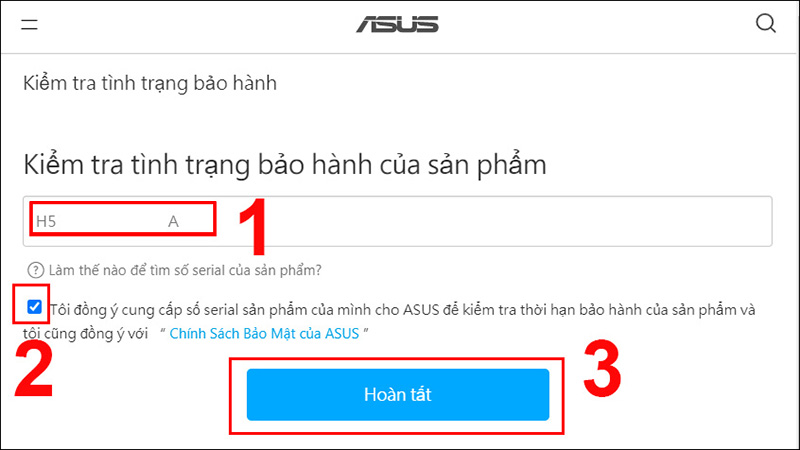
Kiểm tra thực trạng bảo hành của máy tính AsusHệ thống sẽ cho ra hiệu quả như hình .
.jpg)
Kết quả kiểm tra
Nếu thông tin bảo hành của bạn không chính xác hoặc bạn gặp bất kỳ trục trặc gì, thì hãy liên hệ đến Bộ phận Chăm sóc khách hàng của Asus theo số 1800-6588 (24/7).
Bên cạnh đó, bạn cũng hoàn toàn có thể đến trực tiếp Trung Tâm Bảo Hành Asus để được tương hỗ kịp thời và nhanh gọn .Một số mẫu laptop ASUS siêu xịn đang được kinh doanh tại Thế Giới Di Động:
Trên đây là cách kiểm tra bảo hành laptop Asus bằng IMEI/Serial Number. Hy vọng bài viết hữu ích với bạn, hẹn gặp lại bạn ở chủ đề tiếp theo nhé!
8.280 lượt xem
Bạn có làm được hướng dẫn này không ?

Có

Không
Source: https://thomaygiat.com
Category: Bảo Hành Máy Giặt


Khắc phục lỗi E-62 máy giặt Electrolux không cần thợ
Mục ChínhKhắc phục lỗi E-62 máy giặt Electrolux không cần thợMã lỗi E-62 Máy giặt Electrolux là gì?Các bộ phận liên quan đến mã lỗi…

Máy giặt Electrolux bị lỗi E-61 phải làm sao?
Mục ChínhMáy giặt Electrolux bị lỗi E-61 phải làm sao?Lỗi E-61 trên máy giặt Electrolux là gì?Nguyên nhân gây ra lỗi E-61 trên máy giặt…

Máy Giặt Electrolux Lỗi E51 Làm Tăng Nguy Cơ Hỏng Nặng
Mục ChínhMáy Giặt Electrolux Lỗi E51 Làm Tăng Nguy Cơ Hỏng NặngNguyên Nhân Máy Giặt Electrolux Báo Lỗi E511. Động Cơ Hỏng2. Mạch Điều Khiển…

Lỗi E-42 máy giặt Electrolux tự kiểm tra an toàn
Mục ChínhLỗi E-42 máy giặt Electrolux tự kiểm tra an toànĐịnh nghĩa lỗi E-42 trên máy giặt ElectroluxNguyên nhân gây ra lỗi E-42 máy giặt…

Dấu hiệu nào cho thấy máy giặt Electrolux lỗi E-39?
Mục ChínhDấu hiệu nào cho thấy máy giặt Electrolux lỗi E-39?Định nghĩa mã lỗi E39 máy giặt ElectroluxNguyên Nhân Lỗi E-39 trên máy giặt Electrolux1….

Mã lỗi E35 máy giặt Electrolux cách tự sửa chữa
Mục ChínhMã lỗi E35 máy giặt Electrolux cách tự sửa chữaĐịnh nghĩa mã lỗi E35 ở máy giặt ElectroluxTầm Quan Trọng Của Lỗi E35 máy…
![Thợ Sửa Máy Giặt [ Tìm Thợ Sửa Máy Giặt Ở Đây ]](https://thomaygiat.com/wp-content/uploads/sua-may-giat-lg-tai-nha-1.jpg)
